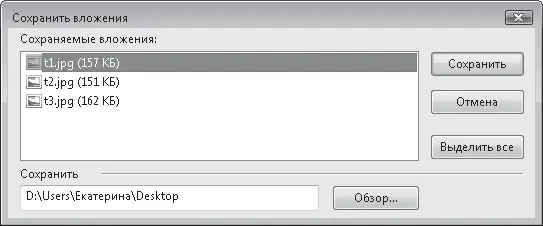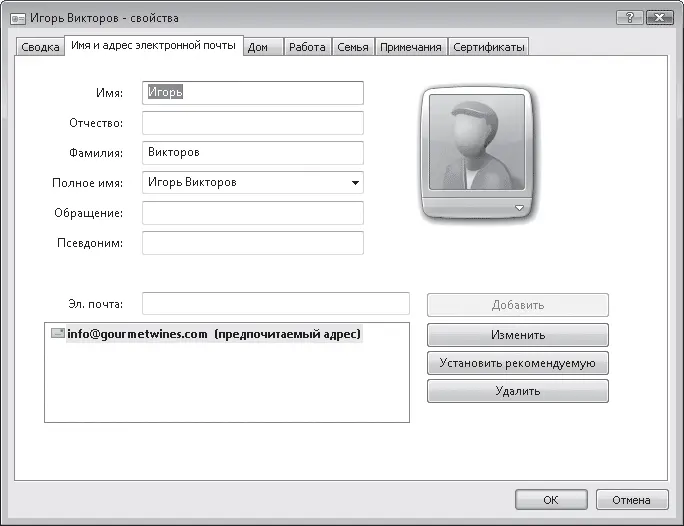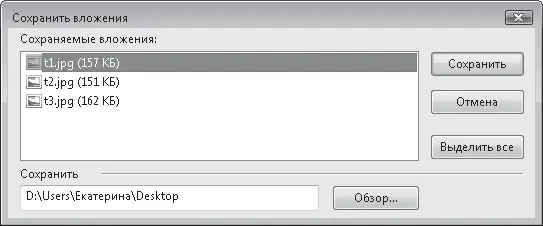
Рис. 4.45. Окно сохранения вложений
По умолчанию программа блокирует открытие и сохранение вложений, которые потенциально могут содержать вирусные и шпионские модули. Если вы уверены в том, что открытие пришедшего по почте файла безопасно для вашего компьютера, или же хотите сохранить вложение на диске для последующей проверки, снимите блокировку. Для этого выполните команду Сервис → Параметры, в открывшемся окне перейдите на вкладку Безопасность и снимите флажок Не разрешать сохранение или открытие вложений, которые могут содержать вирусы. Теперь вложения будут доступны.
Чтобы ответить адресату, выделите его письмо в списке сообщений и нажмите кнопку Ответить на панели инструментов. В результате откроется окно сообщения с уже заполненным полем Кому и процитированным письмом, просматривая которое легче сориентироваться в написании ответа. Перед отправкой цитату лучше удалить, дабы не загромождать сообщение.
Для пересылки полученного сообщения другому адресату воспользуйтесь кнопкой Переслать на панели инструментов, предварительно выделив письмо щелчком кнопки мыши.
Распечатать текст выделенного сообщения можно, нажав кнопку Печать

на панели инструментов.
Если в пришедшем сообщении вместо рисунка вы обнаружите квадрат с красным крестом и сообщением в верхней части письма (рис. 4.46), это значит, что программа заблокировала изображение, которое было вставлено в письмо в формате HTML, поскольку подобные письма, как правило, являются спамом. Однако вы можете отключить функцию блокирования рисунков. Для этого откройте окно настройки Почты Windows, выполнив команду Сервис → Параметры, перейдите на вкладку Безопасность и снимите флажок Блокировать изображения и другое внешнее содержимое в сообщении в формате HTML.

Рис. 4.46. Блокирование рисунка, вставленного в сообщение в формате HTML
При получении писем вы можете столкнуться со следующей проблемой: текст сообщения представлен в виде непонятного набора символов. Это значит, что письмо было написано не в той кодировке, в которой оно отображается в вашей почтовой программе. Чтобы перевести сообщение в читабельный вид, выполните команду Вид → Кодировка → Дополнительно и попробуйте установить другую кодировку, прежде всего Кириллица (KOI8-R) или Кириллица (Windows).
При ответе на письмо пользователя его контактные данные автоматически заносятся в специальный файл контакта, который помещается в папку Контакты, находящуюся в личном каталоге пользователя. Открыть ее можно, нажав кнопку Контакты

на панели инструментов.
Открыв двойным щелчком файл контакта, вы обнаружите лишь имя пользователя (если оно присутствовало в заголовке) и его электронный адрес (рис. 4.47). Остальные поля вкладок можно заполнять самостоятельно по мере необходимости.
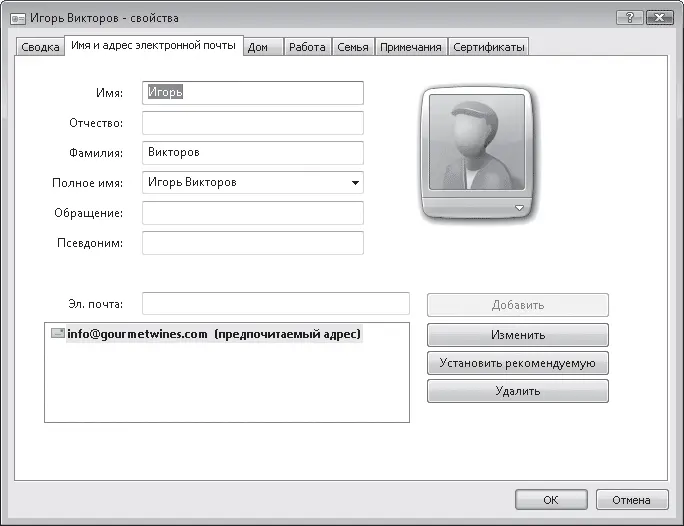
Рис. 4.47. Данные пользователя в файле контакта
Чтобы создать сообщение для получателя, внесенного в список контактов Windows, выделите щелчком кнопки мыши соответствующий ему файл в папке Контакты и нажмите кнопку Электронная почта. В результате будет открыт бланк сообщения с уже введенным электронным адресом.
Перечень контактов Windows можно пополнять и вручную. Нажмите на панели инструментов в папке Контакты кнопку Создать контакт, внесите в знакомом окне нужные данные о пользователе, после введения электронного адреса нажмите кнопки Добавить, а затем ОК для сохранения изменений.
Чтобы отредактировать данные в файле контакта, просто откройте его, дважды щелкнув кнопкой мыши, и внесите необходимые изменения.
Добавить данные о пользователе в файл контакта можно и следующим способом: щелкните правой кнопкой мыши на его письме и выполните команду Добавить отправителя в список контактов.
При работе с корреспонденцией может возникнуть ситуация, когда в своих сообщениях вам придется неоднократно набирать повторяющийся текстовый фрагмент (простейший пример – приветствие и подпись). Согласитесь, в этом случае имеет смысл зафиксировать его в виде шаблона, который впоследствии вы будете подставлять в создаваемое сообщение одним нажатием кнопки. Возможно, вам потребуется составить несколько вариантов подписей. Тогда можно создать несколько шаблонов, а при подстановке в письмо выбирать нужный из списка.
Читать дальше
Конец ознакомительного отрывка
Купить книгу